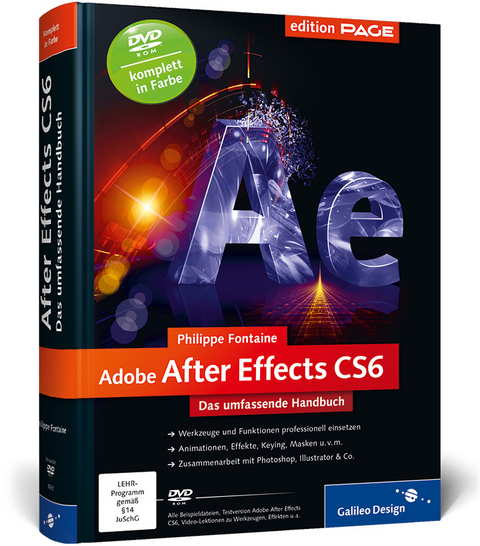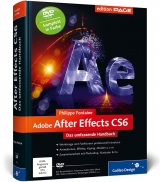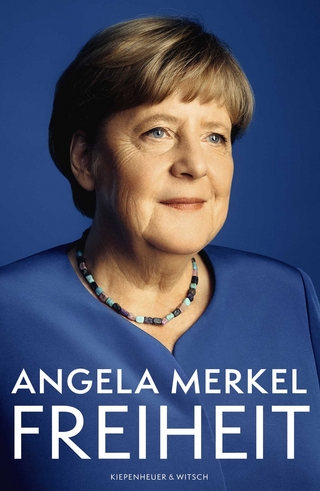Adobe After Effects CS6
Galileo Press (Verlag)
978-3-8362-1892-4 (ISBN)
- Titel gebraucht verfügbar
- Artikel merken
- Werkzeuge und Funktionen professionell einsetzen
- Animationen, Effekte, Keying, Masken u.v.m.
- Zusammenarbeit mit Photoshop, Illustrator & Co.
Dieses Buch hilft Ihnen dabei, Adobe After Effects CS6 richtig in den Griff zu bekommen und damit das zu machen, was Sie wollen: Animationen, Motion Tracking, Keying-Effekte und Bluescreen-Technik, Masken, 3D-Compositings u.v.m. Sie lernen das Programm Schritt für Schritt kennen und setzen die Werkzeuge und Funktionen in zahlreichen Praxis-Workshops kreativ und professionell ein.
Ein ausführliches Kapitel widmet sich außerdem After Effects CS6 im Workflow mit den anderen Programmen der Creative Suite 6 sowie Programmen anderer Hersteller. Schon nach kurzer Zeit werden Sie das Buch nicht mehr missen wollen – als Nachschlagewerk für die unzähligen Möglichkeiten des Programms und zum Erlernen neuer Funktionen.
1. After Effects CS6 von A bis Z
Nachschlagen, anwenden, verstehen: Von den Animationsgrundlagen mit Keyframes über die Arbeit mit 3D-Ebenen bis hin zum ausgeklügelten Compositing – dieses Buch weicht nicht von Ihrer Seite.
2. Kinoreife Effekte, die verblüffen
So holen Sie alles aus Adobe After Effects heraus: In über 60 Workshops starten Sie fesselnde Kamerafahrten, fangen mit Motion Tracking Bewegungen ein und überzeugen mit spektakulären Special Effects.
3. After Effects im Workflow
Schöpfen Sie die Möglichkeiten der Welt des Compositings voll aus. Lernen Sie, wie sich After Effects, Illustrator, Photoshop u. v. m. mühelos integrieren lassen und was bei der Übergabe zwischen After Effects und Videoschnitt- und 3D-Programmen zu beachten ist.
Themen sind u.a.:
- Import und Organisation
- Arbeitsoberfläche
- Werkzeuge und Funktionen
- Projektorganisation
- Rohmaterial verwalten
- Keyframes und Animation
- Zeitleiste und Kompositionen
- Parenting, Formebenen
- Arbeiten mit Expressions
- Puppenwerkzeug
- Effekte und Compositing
- Masken, Alphakanäle, Roto-Pinsel
- Bluescreen-Technik, Keying-Effekte
- Slow Motion, Freeze, Zeitraffer
- Motion Tracking, Mocha
- 3D-Kamera-Tracker, Cycore-Effekte
- Color Finesse, Malen und Retuschieren
- Titel und Texte, Textanimation
- Rendering und Ausgabe
- Rendereinstellungen, Techniken
- Ray-traced 3D-Renderer
- Aufzeichnungs- und Filmformate
- HDTV, Kino, Web
- Global Performance Cache
- Integration und Übergabe
- Photoshop, Illustrator, Flash, Premiere Pro, Encore
- Final Cut Pro, Avid, Motion
- 3ds Max, Cinema 4D, Maya
Auf der DVD zum Buch
Über 1 Stunde Video-Lektionen zu Werkzeugen, Effekten, Motion Tracking und 3D sowie eine Testversion After Effects CS6 und das gesamte Beispielmaterial der Workshops
Philippe Fontaine ist Adobe Certified Expert für After Effects Professional und diplomierter Kommunikationsdesigner. Er arbeitet freiberuflich in den Bereichen Video-, Grafik- und Mediendesign. Seine langjährigen Erfahrungen beim Compositing gibt er seit vielen Jahren als Dozent an verschiedenen Bildungseinrichtungen im Fachbereich Mediendesign und in Intensiv-Trainings und Firmenschulungen weiter.
... Vorwort ... 27
... Dank ... 29
TEIL I ... Grundlagen ... 31
1 ... Einleitung ... 33
1.1 ... Ziel des Buches ... 33
... Einsteiger ... 34
... Fortgeschrittene ... 34
... Die DVD zum Buch ... 34
... Unterschiede unter Mac und Windows ... 35
1.2 ... Die früheren Versionen von After Effects ... 35
1.3 ... After Effects ... 46
... Ray-traced 3D Renderer ... 46
... Ebenen-Begrenzungsrahmen und Auswahlanzeiger ... 47
... Formen aus Vektorebenen erstellen ... 48
... Vorschauoption »Schneller Entwurf« ... 48
... Werkzeug »Weiche Maskenkante« ... 50
... 3D-Kameratracker ... 50
... Rolling-Shutter-Reparatur ... 51
... Automatic Duck Pro Import AE ... 51
... ARRIRAW-Import ... 51
... Neue 32-Bit-Effekte ... 51
... Neue und aktualisierte Cycore-Effekte ... 51
... MXF OP1a-Videocodec-Unterstützung ... 52
1.4 ... Systemvoraussetzungen ... 52
... Minimalkonfiguration ... 52
... Empfohlene Systemkonfiguration ... 53
... After Effects und der Prozessor ... 57
... 32-Bit- versus 64-Bit-Systeme ... 59
2 ... Begriffe und Standards ... 63
2.1 ... Was ist Animation? ... 63
... Einzelbildanimation ... 63
... Keyframe-Animation ... 64
2.2 ... Auflösung ... 66
... Vollbild oder Halbbild ... 66
... Bildformat ... 68
... 8 Bit, 16 Bit und 32 Bit ... 69
... Pixel-Seitenverhältnis ... 69
2.3 ... Fernsehnormen ... 70
... NTSC ... 71
... PAL ... 71
... SECAM ... 72
... Digitalfernsehen ... 72
2.4 ... HDTV ... 73
... 4:3- und 16:9-Format ... 74
2.5 ... Ultra HDTV ... 75
2.6 ... Videonormen ... 75
... DV ... 75
... DVCAM und DVCPRO ... 76
... DVCPROHD ... 77
... HDV ... 77
... HDCAM und HDCAM SR ... 78
... XDCAM SD, XDCAM HD und XDCAM EX ... 78
... AVCHD ... 78
... Panasonic P2-Format ... 79
... DPX ... 79
... REDCODE ... 80
3 ... Tour durch das Programm ... 81
3.1 ... Die Benutzeroberfläche im Überblick ... 81
3.2 ... Ein erstes Projekt ... 85
TEIL II ... Konzeption und Import ... 97
4 ... Ein Filmprojekt vorbereiten ... 99
4.1 ... Projektplanung und -organisation ... 99
... Idee ... 99
... Storyboard ... 99
... Vorbereiten von Rohmaterial ... 100
... Ausgabemedium und Kompositionseinstellungen ... 103
4.2 ... Projekte anlegen, speichern und öffnen ... 104
... Projekt anlegen ... 104
... Projekte öffnen und schließen ... 105
... Projekte speichern ... 106
... Automatisierte Projektbearbeitung ... 106
4.3 ... Projekteinstellungen ... 108
... Projekt-Zeitanzeige festlegen ... 108
... Projektfarbtiefe wählen ... 109
... Arbeitsfarbraum wählen ... 110
4.4 ... Die Arbeitsoberfläche anpassen ... 110
5 ... Der Import ... 115
5.1 ... Der Importdialog ... 115
5.2 ... Import von Photoshop- und Illustrator-Dateien ... 116
... Pixel und Vektoren ... 116
... Ein komplettes Layout importieren ... 118
... Transparentes Material importieren ... 126
5.3 ... Import von After-Effects-Projekten ... 126
... Projekte einbetten ... 127
5.4 ... Import von Premiere-Pro-Projekten ... 127
5.5 ... Weitere Importmöglichkeiten ... 128
... Import von Bilddaten mit hohem dynamischem Bereich (HDR) ... 129
... Import von Camera-Raw-Dateien ... 130
... Import von XMP-Metadaten ... 131
... Import per Drag & Drop ... 131
... Importvoreinstellungen ... 132
5.6 ... Videodaten in After Effects ... 132
... Separate Halbbilder festlegen ... 133
... Pixel Aspect Ratio (PAR) ... 134
... HDV (1.440 × 1.080) und DVCPRO HD am Computermonitor ... 135
... Pixel-Seitenverhältnis interpretieren ... 136
... HDV und DVCPRO HD oder D1/DV PAL, D1/DV NTSC bearbeiten und ausgeben ... 137
... Rohmaterial für DVCPRO HD, HDV (1.440 × 1.080) und D1/DV vorbereiten und ausgeben ... 138
... Pixel-Seitenverhältnis-Interpretation zurücksetzen ... 142
5.7 ... Importieren von Mediendaten bandloser Formate ... 144
... XDCAM- und AVCHD-Formate importieren ... 144
... Panasonic P2-Formate importieren ... 145
... Cineon und DPX ... 146
... RED-Import ... 146
... XDCAM-HD-Import ... 146
... Unterstützte Importformate ... 146
TEIL III ... Vom Rohmaterial zur Ebene ... 149
6 ... Rohdaten verwalten ... 151
6.1 ... Das Projektfenster ... 151
6.2 ... Rohmaterial ersetzen ... 154
... Footage ersetzen ... 156
... Footage in der Originalanwendung bearbeiten ... 156
... Platzhalter und Stellvertreter ... 156
6.3 ... Dateien sammeln und Dateien »zerstreuen« ... 159
... Dateien entfernen ... 159
... Dateien sammeln ... 159
7 ... Layout in After Effects: Kompositionen und Zeitleiste ... 161
7.1 ... Kompositionen: Layout in Raum und Zeit ... 161
... Eine Komposition anlegen ... 162
... Kompositionseinstellungen ... 162
... Kompositionsvorgaben ... 164
... Erweiterte Kompositionseinstellungen ... 164
7.2 ... Footage einer Komposition hinzufügen ... 167
7.3 ... Das Kompositionsfenster ... 168
... Positionierung von Ebenen ... 169
... Die Schaltflächen des Kompositionsfensters ... 171
7.4 ... Verschachtelte Kompositionen (Nesting) ... 176
... Vorteile von verschachtelten Kompositionen ... 183
... Anmerkungen zum Nesting ... 184
7.5 ... Flussdiagramm ... 185
7.6 ... Die Zeitleiste ... 187
... Zeitmarke ... 187
... Arbeitsbereich ... 188
... Zoomfunktion der Zeitleiste ... 189
... Anzeigeoptionen in der Zeitleiste ... 189
... Audio-/Video-Funktionen ... 190
... Etiketten ... 191
... Ebenennummerierung ... 191
... Ebenenname ... 191
... Ebenenschalter ... 192
... Schalter/Modi ... 196
8 ... Ebenen organisieren und bearbeiten ... 199
8.1 ... Ebenen anordnen und ausrichten ... 199
... Ebenen ausrichten und verteilen ... 206
8.2 ... Ebenen bearbeiten ... 207
... Das Ebenenfenster ... 207
8.3 ... Trimmen von Ebenen ... 208
... Trimmen im Ebenenfenster ... 209
... Trimmen in der Zeitleiste ... 210
... Trimmen im Footage-Fenster ... 210
... Trimmen per Tastatur ... 211
... Material aus Ebenen entfernen und Ebenen teilen ... 211
... Inhalt in einer Ebene verschieben ... 213
8.4 ... Ebenen dehnen und stauchen ... 213
... Schnelleres und verlangsamtes Abspielen ... 213
... Abspielrichtung umkehren ... 214
... Ebenen als Sequenz ... 215
8.5 ... Marken setzen ... 217
... Kompositionszeitmarken ... 217
... Ebenenmarken ... 218
... Der Dialog »Ebenenmarke« ... 219
8.6 ... XMP-Metadaten ... 221
... Statische und temporale Metadaten ... 221
... Identifikationsnummer ... 222
... XMP-Metadaten in After Effects ... 223
8.7 ... Bitte mischen: Füllmethoden ... 225
... Transparenzmodi ... 226
... Abdunkeln-Modi ... 226
... Aufhellen-Modi ... 227
... Kombinieren-Modi ... 228
... Differenz- und Ausschlussmodi ... 229
... Farbmodi ... 229
9 ... Vorschau ... 231
... Caching (globaler Performance Cache) ... 231
... Arbeitsbereich dauerhaft speichern ... 233
... Medien-Cache ... 234
9.1 ... Standard- und RAM-Vorschau ... 235
... Standardvorschau ... 235
... RAM-Vorschau über die Vorschau-Palette ... 235
9.2 ... Audiovorschau und Audio synchronisieren ... 237
... Synchronisation mit Sound ... 237
... Audiovoreinstellungen ... 239
9.3 ... Vorschau optimieren ... 240
... Arbeitsspeicher entlasten ... 240
... Optionen in der Zeitleiste ... 240
... Kompositionsvorschau optimieren ... 241
... Vorschauarten ... 242
... Vorschau-Voreinstellungen ... 243
... Grafikkarte und Vorschau ... 245
9.4 ... Brainstorming – Animationsvarianten ... 246
TEIL IV ... Keyframes und Animation ... 249
10 ... Keyframe-Grundlagen ... 251
10.1 ... Setzen von Keyframes ... 251
... Eigenschaften ... 252
... Auto-Keyframe-Schalter ... 259
... Separate Positions-Keyframes ... 259
10.2 ... Ankerpunkte definieren ... 261
10.3 ... Animationsvorgaben ... 266
... Eigene Animationsvorgaben erstellen ... 267
10.4 ... Der Diagrammeditor ... 269
... Funktion des Diagrammeditors ... 269
... Arbeit mit dem Diagrammeditor ... 270
... Keyframe-Bearbeitung im Diagrammeditor ... 272
... Transformationsfeld ... 273
... Ansicht im Diagrammeditor anpassen ... 275
11 ... Keyframe-Interpolation ... 277
11.1 ... Zwei Arten der Interpolation ... 277
11.2 ... Die räumliche Interpolation und Bewegungspfade ... 278
... Was ist ein Bewegungspfad? ... 278
... Methoden der räumlichen Interpolation ... 279
... Der Dialog »Keyframe-Interpolation«: Räumliche Interpolationsmethoden einstellen ... 285
... Bewegungspfad mit Pfad-Werkzeugen bearbeiten ... 286
... Voreinstellungen für Bewegungspfade ... 286
11.3 ... Zeitliche Interpolation und Geschwindigkeitskurven ... 287
... Geschwindigkeit ist Weg durch Zeit ... 287
... Die Geschwindigkeitskurve ... 289
... Geschwindigkeitskurven bearbeiten ... 290
... Per Transformationsfeld Geschwindigkeit erhöhen ... 299
... Assistenten für Keyframe-Geschwindigkeit ... 300
... Methoden der zeitlichen Interpolation ... 301
... Zeitliche Interpolationsmethoden einstellen ... 303
... Die Wertekurve ... 304
11.4 ... Pfade als Key-Generator ... 306
... Pfade aus Illustrator und Photoshop ... 306
... Roving Keyframes ... 308
11.5 ... Keyframes für Schnelle ... 312
... Bewegung skizzieren ... 312
... Glätten ... 313
... Verwackeln ... 314
11.6 ... Zeitverzerrung ... 315
... Zeitverzerrung im Diagrammeditor ... 316
... Zeitverzerrung im Ebenenfenster ... 319
11.7 ... Parenting: Vererben von Eigenschaften ... 320
11.8 ... Animation mit den Puppenwerkzeugen ... 323
TEIL V ... Raus zum Film ... 333
12 ... Kompression und Kompressoren: die Grundlagen ... 335
12.1 ... Kompression ... 335
... Warum Kompression? ... 335
... Kompressionsarten ... 337
12.2 ... Codecs und ihre Verwendung ... 339
... Player, Encoder und Codecs ... 339
... Gängige Formate, Kompressoren und Medien ... 340
... Kompression in After Effects ... 341
13 ... Das Rendern ... 347
13.1 ... Der Rendervorgang ... 347
13.2 ... Schnelle RAM-Vorschau und schnelles Rendern ... 349
... Mehrprozessorverarbeitung in After Effects ... 349
... CPU- und Speicheraufteilung ... 350
... Einschränkungen ... 352
13.3 ... Rendern in der Praxis: QuickTime-Film ausgeben ... 353
... Rendereinstellungen ... 354
... Ausgabemodul ... 357
... Rendern abschließen ... 360
13.4 ... Ausgabemöglichkeiten ... 360
... Falsche Framegröße ... 360
... Testrendern ... 361
... Ausgabemöglichkeiten zur Weiterverarbeitung ... 361
... Ausgabe eines einzelnen Frames ... 363
... Ausgabe als Standbildsequenz ... 364
... DV-Ausgabe ... 364
... MP3-Ausgabe ... 364
... MPEG-2-DVD-Ausgabe ... 365
... MPEG-2 Blu-ray ... 367
... H.264- und H.264-Blu-ray-Ausgabe ... 367
... MPEG-4-Ausgabe ... 368
... MXF OP1a ... 368
... Unterstützte Ausgabeformate ... 368
... Vorlagen für Rendereinstellungen und Ausgabemodule ... 370
13.5 ... Arbeiten mit der Renderliste ... 372
... Mehrere Ausgabemodule verwenden ... 374
... Vorgang nach dem Rendern ... 375
... Ausgabeketten erstellen ... 377
... Ausgabe-Voreinstellungen ... 378
13.6 ... Netzwerkrendern ... 379
13.7 ... Ausgabe mit dem Media Encoder ... 383
13.8 ... Exportieren: Was ist das? ... 385
14 ... Filme für das Kino ... 387
14.1 ... Eine Frage des Formats ... 387
... Häufige Aufzeichnungsformate ... 388
... Gängige Kinoformate ... 391
... Aktions- und titelsichere Ränder ... 393
14.2 ... Formate in After Effects ... 393
... Arbeit mit HD 1.920 × 1.080 in After Effects ... 393
... Formatanpassung in After Effects ... 395
14.3 ... Arbeit mit synthetischem Bildmaterial ... 398
... Rendern ins Ausgabeformat ... 399
15 ... Ausgabe für das Web ... 401
15.1 ... Die passende Ausgabe ... 401
15.2 ... SWF-Dateien ausgeben ... 402
... Möglichkeiten und Unmöglichkeiten beim SWF-Export ... 402
... SWF-Exportoptionen ... 406
... Nach dem Export ... 408
... Import einer SWF-Datei in Flash ... 408
15.3 ... Ausgabe ins Flash-Video-Format (FLV + F4V) ... 409
... Einstellungen für F4V- und FLV-Ausgabe ... 409
TEIL VI ... Titel und Texte ... 413
16 ... Texte erstellen und bearbeiten ... 415
16.1 ... Texte: Was ist möglich? ... 415
16.2 ... Punkt- und Absatztext erstellen ... 416
... Punkttext erstellen ... 417
... Absatztext erzeugen ... 419
... Punkttext in Absatztext umwandeln und umgekehrt ... 420
... Horizontalen in vertikalen Text umwandeln und umgekehrt ... 421
... Ebeneneinstellungen ein- und ausblenden ... 422
... Text aus anderen Anwendungen einfügen ... 422
16.3 ... Textformatierung ... 423
... Die Zeichen-Palette ... 423
... Die Absatz-Palette ... 427
17 ... Text animieren ... 431
17.1 ... Welche Möglichkeiten der Textanimation gibt es? ... 431
17.2 ... Arbeiten mit Textanimator-Gruppen ... 432
... Der Animator, seine Eigenschaften und die Bereichsauswahl ... 432
... Mehr als ein Animator und eine Auswahl ... 436
... Erweiterte Optionen der Bereichsauswahl ... 441
... Zeichenbasierte 3D-Textanimation ... 443
... Zeichenausrichtung zur Kamera ... 446
17.3 ... Expression- und Verwackelnauswahl ... 446
... Expressionauswahl ... 446
... Verwackelnauswahl ... 447
17.4 ... Mehr Optionen ... 451
17.5 ... Quelltextanimation ... 453
17.6 ... Vorgegebene Textanimationen ... 454
... Vorgegebene Textanimation anwenden ... 455
17.7 ... Text und Masken ... 455
... Text am Maskenpfad animieren ... 455
... Weitere Pfadoptionen ... 460
... Formen und Masken aus Text erstellen ... 461
TEIL VII ... Masken, Effekte und Korrekturen ... 463
18 ... Masken, Matten und Alphakanäle ... 465
18.1 ... Begriffsdefinitionen ... 465
... Alphakanal ... 465
... Masken und Matten ... 470
18.2 ... Matten und ihre Verwendung ... 473
... Alpha-Matte erstellen ... 474
... Luminanz-Matte erstellen ... 476
... Matte animieren ... 476
... Transparenz erhalten ... 476
18.3 ... Masken: Schon wieder Pfade ... 477
... Masken erstellen ... 478
... Bearbeitung von Masken ... 481
... RotoBézier-Masken ... 489
... Öffnen und Schließen von Masken ... 492
... Maskenformen numerisch ändern ... 492
... Form einer Maske ersetzen ... 493
... Ebene hinter einer Maske verschieben ... 493
... Maskeneigenschaften animieren ... 494
... Werkzeug »Weiche Maskenkante« ... 499
... Bewegungsunschärfe für Masken ... 500
... Die Option »Pausstift« ... 501
18.4 ... Masken-Interpolation ... 505
... Der SmartMask-Assistent ... 506
... Maskenpfad versus Bewegungspfad ... 510
... Bewegungspfad versus Maskenpfad ... 513
18.5 ... Formebenen ... 513
18.6 ... Rotoskopieren mit dem Roto-Pinsel ... 521
... Propagierung im Roto-Pinsel-Effekt ... 528
... Der Effekt »Maske verbessern« ... 530
19 ... Erweiterte Bearbeitungsmöglichkeiten mit Effekten ... 533
19.1 ... Effekte in After Effects CS6 ... 533
19.2 ... Effekt-Grundlagen ... 534
19.3 ... Effekte miteinander kombinieren ... 538
... Rauch und Feuer ... 538
... Nebel ... 543
... Wasser ... 547
19.4 ... Arbeiten mit den Cycore Effects ... 552
... Spielen mit Partikeln ... 553
... Partikelexplosion ... 562
... Effekte am Pfad ... 565
... »Strich«, »Strahl«, »Blendenflecke«, »Turbulentes Versetzen« und »Zertrümmern« ... 566
... »Zeichentrick« ... 573
... »Mosaik« ... 574
... »Kameralinsen-Weichzeichner« ... 576
... »Rolling-Shutter-Reparatur« ... 578
... Effekt per Einstellungsebenen vererben ... 579
19.5 ... Keying-Effekte ... 581
... Wozu dient das Keying? ... 581
... »Color-Key« ... 581
... »Linearer Color-Key« ... 585
... »Matte vergrößern/verkleinern« ... 586
... »Maske verbessern« ... 587
... Matten per »Min-Max« bearbeiten ... 587
... »Innerer/Äußerer Key« ... 587
... »Differenz-Matte« ... 591
... Hintergrundfarbe entfernen ... 593
20 ... Farbkorrektur ... 595
20.1 ... Grundlagen der Farbenlehre ... 595
... Die Grundfarben ... 595
... Additive Farbmischung ... 596
... Subtraktive Farbmischung ... 596
... Farbkreis ... 597
... Farbsampling ... 597
... RGB-Modell und After Effects ... 599
... Projektfarbtiefe ... 600
20.2 ... Farbmanagement in After Effects ... 602
... Wie funktioniert das Farbmanagement? ... 602
... Arbeitsfarbraum linearisieren ... 606
20.3 ... Luminanzbasierte Farbkorrektur ... 607
... Tonwertkorrektur ... 607
... Kurven ... 609
20.4 ... Chrominanzbasierte Farbkorrektur ... 610
... Farbton/Sättigung ... 610
... Farbbalance ... 612
20.5 ... Color Finesse ... 613
... Die Benutzeroberfläche von Color Finesse ... 614
... Waveformmonitor ... 616
... Farbkorrektur an verschiedenen Zeitpunkten ... 621
... Vectorscope ... 622
... Korrekturmöglichkeiten ... 622
... Primäre und sekundäre Farbkorrektur ... 625
... Referenzbild ... 629
... Farbinfofenster ... 629
... Automatische Farbkorrektur mit Match Color ... 630
... Farbkanalkorrektur (RGB, CMY, YCbCr) ... 631
... Curves ... 632
... Levels ... 634
... Luma Ranges ... 635
... Limitierung von Luma- und Chromawert ... 636
20.6 ... Lookup Tables (LUTs) ... 637
... Farbtabellen (LUTs) mit Color Finesse erstellen ... 638
... Farbtabellen (LUTs) in After Effects ... 639
21 ... Malen und Retuschieren ... 641
21.1 ... Pinsel und Pinselspitzen ... 641
... Malen-Optionen in der Zeitleiste ... 645
... Anzeigeoption im Ebenenfenster ... 646
... Malen auf Text ... 646
21.2 ... Malstriche bearbeiten ... 647
... Konturoptionen ... 647
... Strichpfad als Maskenpfad und umgekehrt ... 650
... Transformieren von Strichen ... 651
... Ein paar Helfer beim Malen ... 652
... Grafiktablett verwenden ... 653
... Malen auf Kanälen ... 654
... Blendmodi ... 655
... Dauer und Animation ... 655
21.3 ... Radiergummi ... 657
21.4 ... Der Kopierstempel ... 659
... Kopieroptionen in der Malen-Palette und in der Zeitleiste ... 663
TEIL VIII ... Fortgeschrittene Funktionen ... 669
22 ... Motion Tracking ... 671
22.1 ... Der Motion Tracker von After Effects ... 671
... Die Tracker-Palette ... 672
... Motion Tracking in der Praxis ... 672
... Das Tracking verbessern ... 679
... Tracking-Daten in der Zeitleiste ... 682
... Track-Arten ... 683
... Null-Objekte für Tracking nutzen ... 688
... 3D-Kameratracker ... 689
... Verkrümmungsstabilisierung ... 696
22.2 ... Mocha ... 698
... Mocha Shape Data ... 707
23 ... 3D in After Effects ... 711
23.1 ... 3D in einem 2D-Animationsprogramm? ... 711
... 2D- und 3D-Ebenen und Koordinaten ... 711
... 2D-Ebenen in 3D-Ebenen umwandeln und animieren ... 713
... 3D-Ebenen im Kompositionsfenster ... 724
23.2 ... Licht und Beleuchtung ... 724
... Lichtquellen ... 725
... Materialoptionen: Die Schattenwelt ... 733
... Lichtübertragung ... 735
23.3 ... Die Kamera: Ein neuer Blickwinkel ... 737
... Arbeit mit Kameraebenen ... 737
... Ein-Knoten- und Zwei-Knoten-Kameras ... 743
... Ebene zur Kamera ausrichten ... 744
... Null-Objekt für die Kamera nutzen ... 744
... Die wichtigsten Kameraoptionen ... 745
... Kamera-Werkzeuge ... 750
23.4 ... Ray-traced-3D-Kompositionen ... 751
... Voraussetzungen und Arbeitshilfen für Ray-traced 3D ... 751
... Materialoptionen in Ray-traced-3D-Kompositionen ... 761
... Ebenen biegen und Umgebungsmaps ... 763
... Illustrator-Pfade extrudieren ... 765
24 ... Expressions ... 767
24.1 ... Was sind Expressions? ... 767
... Animationen übertragen ... 768
24.2 ... Expressions in der Praxis ... 769
... Rote Eigenschaftswerte ... 771
... Gummiband ... 772
24.3 ... Die Sprache der Expressions ... 772
... Adressierung ... 773
... Globale Objekte ... 774
... Attribute und Methoden ... 775
... Expression-Sprachmenü ... 775
24.4 ... Einheiten und Dimensionen ... 776
... Werteanpassung ... 776
... Dimensionen und Arrays ... 778
... Mehrdimensionale Eigenschaften auslesen ... 781
... Mathematische Operationen mit Arrays ... 783
24.5 ... Expressions im Einsatz: Bewegung ohne Keyframes ... 783
24.6 ... Effekte und Expressions ... 789
... Schieberegler für Expressions ... 792
24.7 ... Expression-Editor ... 799
24.8 ... Audiospuren für Expressions nutzen ... 800
24.9 ... Expressions dauerhaft sichern ... 801
TEIL IX ... After Effects im Workflow ... 803
25 ... Workflow mit Photoshop und Illustrator ... 805
25.1 ... Zusammenarbeit mit Adobe Photoshop ... 805
... Bilddaten in Photoshop vorbereiten ... 805
... Import und Animation einer Photoshop-Datei ... 807
... Datei extern bearbeiten ... 811
... Was wird aus Photoshop übernommen? ... 812
... Import von Photoshop-Dateien mit Animationen ... 819
... 3D-Kompositionen aus Fluchtpunkt-Daten erzeugen ... 820
... Photoshop-Pfade in After Effects ... 825
... Photoshop-Dateien aus After Effects ausgeben und erzeugen ... 826
25.2 ... Zusammenarbeit mit Adobe Illustrator ... 827
... Bilddaten in Illustrator vorbereiten ... 827
... Import und Animation einer Illustrator-Datei ... 829
... Vektoren in Formen konvertieren ... 834
26 ... Video-Workflow mit After Effects CS6 ... 837
26.1 ... Zusammenarbeit mit Adobe Premiere Pro CS6 ... 837
... Videodaten in Premiere Pro vorbereiten ... 838
... Import einer Premiere-Pro-Datei ... 839
... AAF-Dateien ... 842
... After-Effects-Daten in Premiere Pro ... 842
... Copy & Paste ... 845
26.2 ... Zusammenarbeit mit Adobe Flash Professional ... 845
... XFL-Export aus After Effects ... 846
... Einschränkungen beim XFL-Export ... 850
26.3 ... Zusammenarbeit mit Adobe Encore ... 852
... Encore-Schaltflächen in After Effects animieren ... 852
26.4 ... Adobe Dynamic Link ... 854
... After-Effects-Komposition verknüpfen ... 855
... Premiere-Pro-Clip durch After-Effects-Komposition ersetzen ... 856
... Neue After-Effects-Komposition ... 857
... Premiere-Pro-Sequenzen verlinken ... 858
... Offlinekompositionen ... 858
26.5 ... Automatic Duck für Apple Final Cut Pro, Apple Motion und Avid ... 859
... Export und Import ... 859
... Was wird unterstützt? ... 861
26.6 ... Zusammenarbeit mit Adobe Audition ... 862
... Audio-Hardware Voreinstellung ... 864
27 ... Integration mit 3D-Applikationen ... 865
27.1 ... Warum externe 3D-Programme nutzen? ... 865
27.2 ... Datenübergabe an After Effects ... 866
... Art der Datenübergabe ... 866
... Wie kommt After Effects an die Daten heran? ... 868
... Anpassungen und Vorbereitungen ... 868
27.3 ... Umgang mit 3D-Daten in After Effects ... 869
... RPF-Dateien in 3ds Max vorbereiten und erstellen ... 870
... RPF-/RLA-Sequenzen importieren ... 872
... 3D-Kanaleffekte ... 876
... OpenEXR und ProEXR ... 883
... Weitere Helfer bei der Datenübernahme ... 885
27.4 ... Maya-Dateien übernehmen ... 887
... Vorbereitungen zur Kameradatenübernahme aus Maya ... 887
... Maya-Daten importieren ... 888
... Render Passes übertragen ... 890
27.5 ... Cinema 4D-Dateien übernehmen ... 892
... Vorbereitungen in Cinema 4D ... 893
... Cinema 4D-Daten importieren ... 897
... After-Effects-Kompositionsdaten für Cinema 4D exportieren ... 901
... Abspann ... 903
... Die DVD zum Buch ... 905
... Index ... 907
| Erscheint lt. Verlag | 28.10.2012 |
|---|---|
| Reihe/Serie | Galileo Design |
| Verlagsort | Bonn |
| Sprache | deutsch |
| Maße | 175 x 240 mm |
| Gewicht | 2480 g |
| Einbandart | gebunden |
| Themenwelt | Informatik ► Grafik / Design ► Digitale Bildverarbeitung |
| Informatik ► Grafik / Design ► Film- / Video-Bearbeitung | |
| Schlagworte | 3D • After Effects CS6 (Adobe); Handbuch/Lehrbuch • After Effects CS6; Handbuch/Lehrbuch • Animation • Compositing • Keying • Motion Design • motion tracking • Post Production • Special Effects • Spezialeffekte • Stereoskopie • Video • Videoeffekte |
| ISBN-10 | 3-8362-1892-5 / 3836218925 |
| ISBN-13 | 978-3-8362-1892-4 / 9783836218924 |
| Zustand | Neuware |
| Informationen gemäß Produktsicherheitsverordnung (GPSR) | |
| Haben Sie eine Frage zum Produkt? |
aus dem Bereich